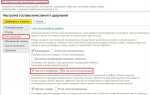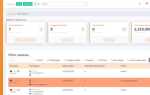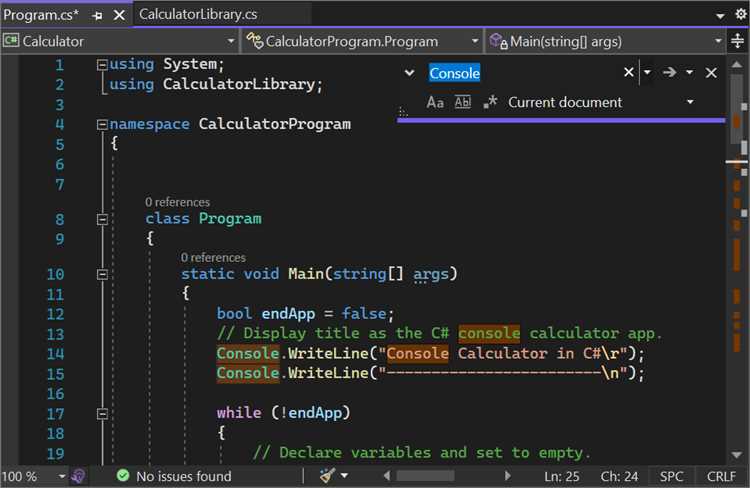
Visual Studio предоставляет встроенный инструмент для замены символов, который работает не только с отдельными файлами, но и с целыми проектами. Для массовой замены достаточно использовать сочетание клавиш Ctrl + Shift + H, что открывает расширенное окно «Найти и заменить». Здесь можно указать искомую последовательность символов и строку для замены, а также задать область поиска – текущий документ, проект или всё решение.
Для точного и быстрого поиска рекомендуется использовать регулярные выражения. Включив опцию Use Regular Expressions (в русской версии – «Использовать регулярные выражения»), вы сможете находить шаблоны символов, например, все пробелы, табуляции или специфические комбинации, и заменить их одним действием. Это особенно полезно при форматировании кода или исправлении типичных ошибок.
Еще один способ – выполнение замены через панель «Поиск во всех файлах» (Ctrl + Shift + F), с последующим выбором «Заменить во всех файлах». При работе с большими проектами можно предварительно ограничить область замены, чтобы избежать случайных изменений. После ввода параметров и подтверждения Visual Studio применит замену быстро, при этом покажет отчет о количестве измененных элементов.
Использование функции «Найти и заменить» для одиночной замены символов
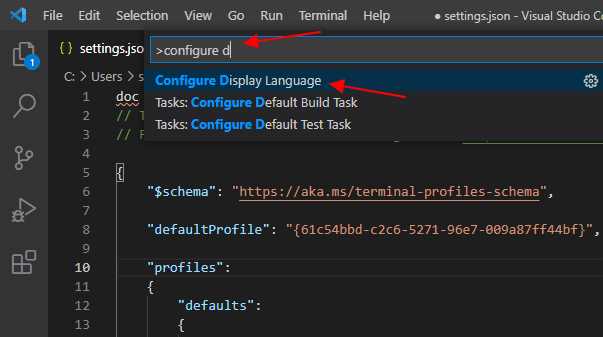
Для замены отдельного символа в Visual Studio откройте меню «Правка» и выберите пункт «Найти и заменить» или нажмите сочетание клавиш Ctrl + H. В поле «Найти» введите символ, который необходимо заменить.
В поле «Заменить на» укажите новый символ. Убедитесь, что выбран режим замены в текущем документе, если требуется изменить символы только в открытом файле. Для расширенного поиска можно использовать опцию «Регулярные выражения», если нужно заменить символы по определённому шаблону.
Для замены всех вхождений сразу нажмите кнопку «Заменить все». Если необходимо заменить символ выборочно, используйте кнопку «Заменить», чтобы пройти по каждому вхождению по очереди и принять решение о замене.
Функция «Найти и заменить» поддерживает учёт регистра и поиск с учётом регистра, что полезно при работе с символами, чувствительными к регистру.
Перед заменой рекомендуется проверить количество найденных вхождений в нижней части окна поиска, чтобы оценить масштаб изменений.
Замена всех вхождений с помощью регулярных выражений в Visual Studio
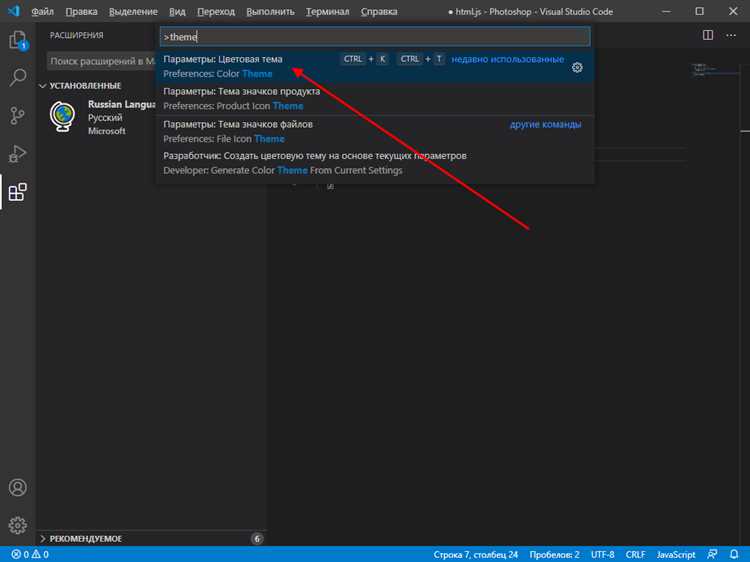
Visual Studio поддерживает регулярные выражения в окне поиска и замены, что позволяет быстро заменить все совпадения по сложным шаблонам. Для включения режима регулярных выражений необходимо нажать на значок с .* или использовать сочетание клавиш Ctrl+Shift+H, затем активировать опцию «Использовать регулярные выражения».
В поле поиска можно вводить шаблоны на основе синтаксиса .NET регулярных выражений. Например, чтобы заменить все цифры, используется \d+, а для замены всех слов, начинающихся с заглавной буквы – выражение \b[A-Z]\w*\b.
В поле замены поддерживаются обратные ссылки на группы захвата. Если в поисковом выражении есть круглые скобки, можно использовать \1, \2 и так далее для вставки соответствующих частей совпадения. Это особенно полезно при перестановке частей строки или частичной замене.
Для поиска и замены во всех файлах решения следует выбрать «Заменить в файлах» (Ctrl+Shift+H), указать каталог и при необходимости тип файлов. Поиск с регулярными выражениями ускорит обработку сложных запросов без необходимости вручную редактировать каждое совпадение.
При работе с регулярными выражениями важно проверять результат на нескольких примерах, так как синтаксис может отличаться от других редакторов. Visual Studio использует собственный движок, совместимый с .NET. Пробелы и спецсимволы требуют экранирования с помощью обратной косой черты.
Групповая замена символов в нескольких файлах проекта одновременно
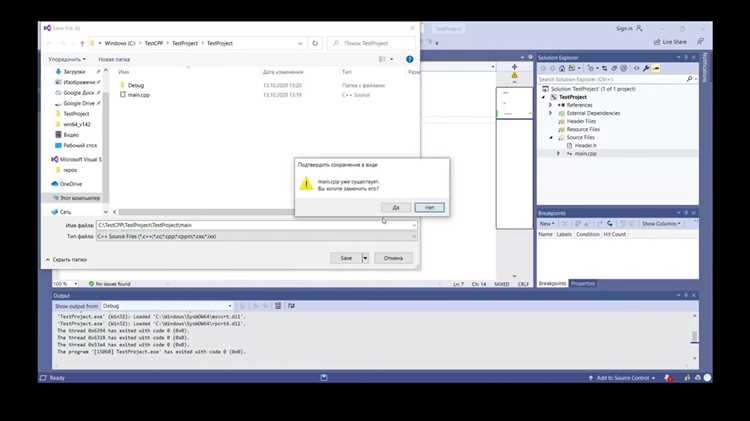
Visual Studio позволяет заменить символы сразу в нескольких файлах, что значительно ускоряет процесс редактирования. Для этого используется инструмент «Поиск и замена» с расширенными настройками.
- Откройте окно поиска с помощью сочетания клавиш
Ctrl + Shift + F. - В поле Найти введите символ или строку, которую требуется заменить.
- В поле Заменить на укажите новый символ или текст.
- В разделе Область поиска выберите Текущий проект, Решение или Выбранная папка, чтобы ограничить поиск необходимыми файлами.
- При необходимости установите флажок Использовать регулярные выражения для сложных шаблонов замены.
- Нажмите кнопку Заменить всё. Visual Studio выполнит замену по всем выбранным файлам.
Для предотвращения ошибок рекомендуется перед массовой заменой:
- Сделать резервную копию проекта или закоммитить текущие изменения в систему контроля версий.
- Использовать функцию предварительного просмотра изменений, чтобы проверить результат.
Если требуется замена только в определённых типах файлов, в поле Область поиска можно указать маску, например *.cs или *.xml. Это исключит остальные файлы из обработки.
Поддержка регулярных выражений позволяет использовать шаблоны для замены повторяющихся структур, например, замена всех табуляций на пробелы или исправление одинаковых опечаток во всех файлах проекта.
Настройка фильтров для выбора нужных типов файлов при замене
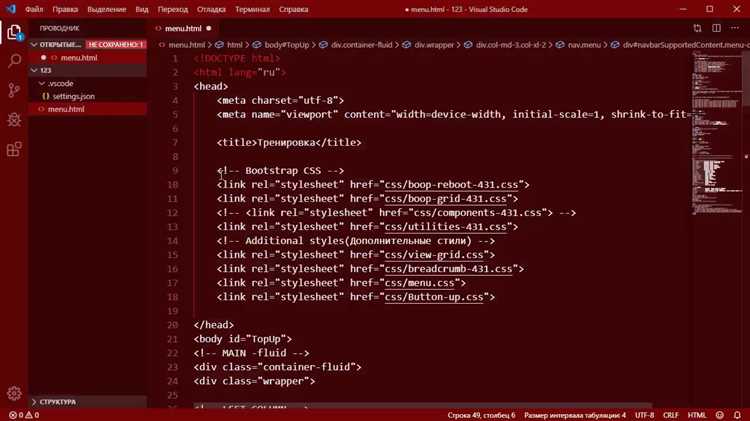
В Visual Studio при выполнении массовой замены через окно «Поиск и замена» важно ограничить область действия операции конкретными типами файлов. Для этого в поле «Искать в:» используется настройка фильтров по расширениям. Например, чтобы заменить символы только в файлах с расширением .cs, укажите фильтр *.cs. Можно задавать несколько расширений через точку с запятой: *.cs;*.xaml.
Фильтр работает по шаблону, поддерживается использование символов подстановки. Для выборочного поиска внутри подпапок убедитесь, что включена опция «Включая подкаталоги». При работе с большими проектами рекомендуется сначала проверить замену на одном типе файлов, чтобы избежать ошибок.
При настройке фильтров для сложных проектов удобно использовать функционал «Выбрать каталоги» для ограничения поиска нужными папками. При этом можно совмещать фильтр расширений с указанием пути, чтобы исключить временные или сгенерированные файлы.
Если требуется исключить определённые файлы, используйте расширенный поиск с регулярными выражениями в именах файлов, но помните, что Visual Studio по умолчанию не поддерживает сложные фильтры по имени файла. В таких случаях лучше настроить фильтры вручную или применять замену по отдельным группам файлов.
Горячие клавиши для быстрого вызова окна замены и управления заменами
Ctrl + H открывает окно замены в текущем файле. Эта комбинация запускает панель поиска и замены, где можно быстро ввести искомый и заменяемый текст.
Ctrl + Shift + H открывает расширенный диалог замены по всем файлам решения. Здесь доступны параметры фильтрации по типу файлов и папкам, что ускоряет массовую замену.
F3 перемещает к следующему совпадению в поиске, а Shift + F3 – к предыдущему. Используйте для быстрого просмотра найденных элементов без закрытия панели.
Alt + R включает или отключает режим регулярных выражений в строке поиска и замены, что значительно расширяет возможности по работе с шаблонами текста.
Alt + C переключает чувствительность к регистру, а Alt + W – поиск только по целым словам. Оба параметра доступны в окне замены и позволяют повысить точность замены.
Для применения замены используйте Enter (замена текущего совпадения) или Alt + A (заменить все совпадения в открытом диапазоне).
Если панель замены закрыта, нажмите Ctrl + F, чтобы открыть окно поиска, затем переключитесь на вкладку замены с помощью Ctrl + Tab.
Настройка и использование перечисленных сочетаний позволяет выполнять замену символов быстро, без лишних кликов и переключений.
Как отменить замену и восстановить исходный код при ошибках
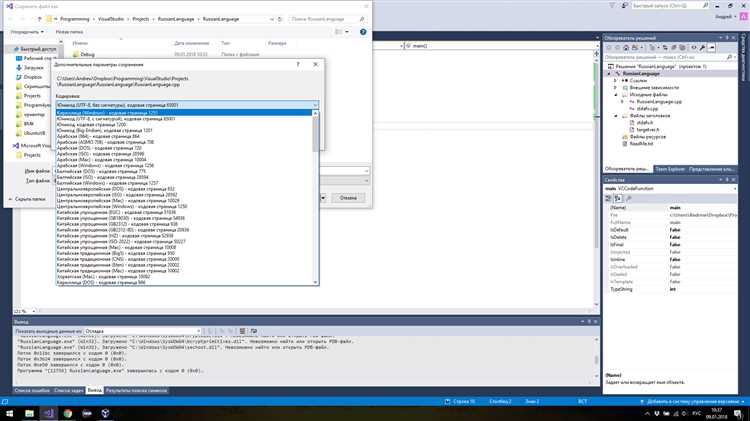
В Visual Studio для быстрого отката замены используйте комбинацию Ctrl + Z. Это отменит последнюю операцию замены. Если изменений было много, можно нажимать сочетание несколько раз для последовательного возврата к предыдущим версиям.
Для более надежного восстановления применяйте функцию локального контроля версий – Git. Перед массовой заменой создайте коммит с текущим состоянием проекта. В случае ошибки достаточно выполнить команду git checkout -- . или вернуть проект к нужному коммиту через git reset --hard <хэш_коммита>.
Если проект не использует систему контроля версий, можно восстановить файл из временных копий Visual Studio. Откройте меню Файл → Открыть → Последние файлы и выберите автосохранённую версию с расширением .autosave или .backup.
При работе с отдельным документом полезно включить функцию автоматического резервного копирования в настройках редактора. Это создаст копии файлов при сохранении, что упростит откат изменений в случае необходимости.
Вопрос-ответ:
Как быстро заменить все вхождения одного символа на другой в Visual Studio?
В Visual Studio для быстрой замены символов можно использовать сочетание клавиш Ctrl + H, чтобы открыть окно «Найти и заменить». В поле «Найти» вводите нужный символ, а в поле «Заменить на» — символ, который хотите подставить. После этого можно нажать кнопку «Заменить все», и все совпадения будут изменены за один раз.
Можно ли в Visual Studio заменить символы с учётом регистра?
Да, в окне «Найти и заменить» есть опция «Учитывать регистр», которая позволяет искать символы, совпадающие по верхнему или нижнему регистру. Если включить эту опцию, замена затронет только те символы, которые полностью совпадают по регистру с указанным в поле поиска.
Как заменить несколько разных символов за одну операцию в Visual Studio?
Для замены нескольких разных символов одновременно можно использовать регулярные выражения в окне «Найти и заменить». Нужно включить режим регулярных выражений, указать шаблон для поиска нескольких символов, а в поле «Заменить на» прописать нужную последовательность. Например, чтобы заменить все символы «a» и «b» на «x», в поиске вводится [ab], а в замене — x.
Что делать, если символы не заменяются при использовании функции «Заменить все»?
Если замена не происходит, стоит проверить, правильно ли настроены параметры поиска. Возможно, включены опции, ограничивающие область поиска (например, текущий документ или выделение), или активирован режим чувствительности к регистру, который не соответствует содержимому. Также стоит убедиться, что символы вводятся корректно и что нет ошибок в настройках регулярных выражений.
Можно ли отменить массовую замену символов после её выполнения в Visual Studio?
Да, после замены можно использовать стандартную функцию отмены действий, нажав Ctrl + Z или выбрав «Отменить» в меню «Правка». Это позволит вернуть исходный текст до проведения массовой замены, если результат не устроил.
Как быстро заменить все вхождения одного символа на другой в Visual Studio?
В Visual Studio для замены всех символов используется функция поиска и замены. Для этого нажмите Ctrl + H, в поле «Найти» введите символ, который нужно заменить, а в поле «Заменить на» — новый символ. Нажмите кнопку «Заменить все», и все вхождения будут изменены сразу во всем открытом файле. Если необходимо заменить символы во всех файлах проекта, можно выбрать соответствующую область поиска в настройках окна замены.